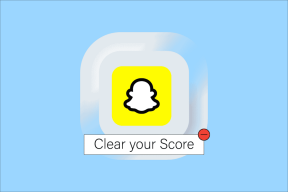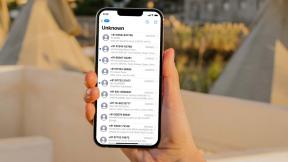Cómo deshabilitar el diccionario de Chrome
Miscelánea / / December 02, 2021
En una de nuestras publicaciones anteriores, le mostramos cómo deshabilite el corrector ortográfico incorporado de Firefox y apague el rastreador de historial. Estoy seguro de que a nuestros lectores que prefieren Chrome a Firefox les encantaría saber cómo podrían hacer lo mismo allí.
Acerca de deshabilitar el historial del navegador por completo, no existe tal cosa en Chrome y navegar en modo incógnito es la única opción que le queda al usuario. Pero ciertamente puede desactivar el diccionario incorporado en unos sencillos pasos.
Para deshabilitar el historial incorporado de Chrome, haga clic en el icono de llave inglesa para abrir el menú de Chrome y haga clic en Ajustes.

En la página de configuración de Chrome, haga clic en Mostrar configuración avanzada en la parte inferior de la página y haga clic en el botón Configuración de idiomas y corrector ortográfico.

Aparecerá una página de configuración de idioma. Desmarque la opción Activar revisión ortográfica y guarde la configuración.

Eso es todo, ahora tendrás subrayados de color rojo que te molestarán mientras escribes texto en Chrome. Si es un usuario de Android, no olvide echar un vistazo a
2 diccionarios accesibles sin conexión útiles puedes instalarlo en tu droide.